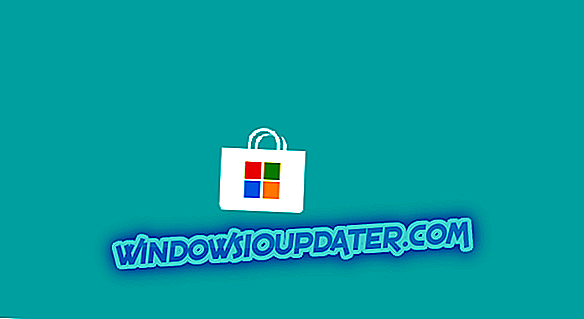Microsoft Flight Simulator X는 여전히 Windows에서 가장 사랑받는 비행 게임입니다. 그러나 일부 사용자는 FSX를 시작하려고하면 " 치명적인 오류가 발생했습니다 "라는 오류 메시지가 나타납니다. 따라서 사용자는 게임을 실행할 수 없습니다.
같은 오류 메시지가 Flight Simulator X : Steam Edition 또는 DVD 버전이있는 사용자에게 표시 될 수 있습니다. FSX의 " 치명적인 오류 "를 해결할 수있는 몇 가지 잠재적 수정 사항이 있습니다.
Flight Simulator X 치명적인 오류에 대한 6 가지 잠재적 인 해결책
1. Flight Simulator X의 새로운 Uiautomationcore.dll 파일 가져 오기
FSX의 " 치명적인 오류 "는 uiautomationcore.dll 때문일 수 있습니다. 사용자는 이벤트 뷰어에서 해당 사항을 확인할 수 있습니다. 이벤트 뷰어에 " Faulting module name : uiautomationcore.dll "이 포함 된 FSX.EXE 로그가있을 수 있습니다 . 그렇다면 새로운 uiautomationcore.dll을 다운로드하고 해당 파일을 Flight Simulator X 폴더로 이동하면 " 치명적인 오류가 발생했습니다 "라는 문제가 해결 될 수 있습니다.
- 먼저, abrowser에서 DLL-Files.Com을 엽니 다.
- 해당 웹 사이트의 검색 상자에 'uiautomationcore.dll'을 입력하고 DLL 파일 검색 버튼을 누른 다음 uiautomationcore.dll을 클릭하여 바로 아래에 표시된 페이지를 엽니 다.

- 다운로드 를 클릭하여 32 또는 64 비트 uiautomationcore.dll을 다운로드하십시오. Flight Simulator X를 32 비트 Windows 플랫폼에서 실행하는 경우 32 비트 DLL이 필요합니다.
- 파일은 압축 된 ZIP 형식으로 저장됩니다. 따라서 파일 탐색기에서 파일 압축 풀기를 열고 압축 풀기를 눌러 uiautomationcore.dll ZIP을 추출하십시오 .

- 찾아보기 버튼을 클릭하여 ZIP을 추출 할 폴더를 선택하십시오.
- 모두 추출 버튼을 클릭하십시오.
- 그런 다음 파일 탐색기에서 압축을 푼 폴더를 엽니 다.
- 그런 다음 uiautomationcore.dll 파일을 FSX.EXE가 포함 된 Microsoft Flight Simulator X 폴더로 이동합니다. 해당 폴더의 경로는 다음과 같습니다. Program FilesMicrosoft GamesMicrosoft Flight Simulator X.
2. Flight Simulator X를 호환 모드 및 관리자로 실행합니다.
FSX는 특히 업데이트 게임이 아니기 때문에 호환성 모드에서 게임을 실행하면 " 치명적인 오류가 발생했습니다 "오류가 발생할 수 있습니다. 이전 버전의 Flight Simulator X DVD를 사용하는 플레이어의 경우 특히 그렇습니다. FSX를 호환 모드로 실행하려면 아래 지침을 따르십시오.
- 먼저 작업 표시 줄에서 파일 탐색기 단추를 클릭하십시오.
- 그런 다음 Flight Simulator X 폴더를 엽니 다.
- FSX.EXE를 마우스 오른쪽 단추로 클릭하고 속성을 선택하여 속성 창을 엽니 다.

- 바로 아래의 스냅 샷에 표시된 호환성 탭을 선택하십시오.

- 호환성 모드에서이 프로그램 실행 옵션 을 선택하십시오.
- 그런 다음 드롭 다운 메뉴에서 Windows XP 서비스 팩 2 를 선택하십시오.
- 또한 이 프로그램을 관리자로 실행 옵션을 선택하십시오.
- 적용 옵션을 선택 하십시오 .
- 확인 을 클릭하여 창을 닫습니다.
3. Flight Simulator X를 다시 설치하십시오.
Flight Simulator X가 완전히 설치되지 않은 경우 일 수 있습니다. 그렇다면 Flight Simulator X를 제거하고 다시 설치하면 " 치명적인 오류가 발생했습니다 "라는 문제 가 해결 될 것입니다. 사용자는 타사 제거 프로그램을 사용하여 FSX를 제거하고 남은 파일과 레지스트리 항목을 모두 삭제할 수 있습니다. Advanced Uninstaller PRO 12를 사용하여 FSX를 제거하려면 아래 지침을 따르십시오.
- Advanced Uninstaller PRO 12의 웹 페이지에서 지금 다운로드를 클릭하여 소프트웨어의 설치 마법사를 다운로드하십시오. 유틸리티의 설치 마법사를 열어 고급 설치 제거 프로그램을 설치하십시오.
- Advanced Uninstaller 소프트웨어를 시작하십시오.
- 일반 도구 및 프로그램 제거를 클릭하여 소프트웨어 제거 프로그램 창을 엽니 다.

- Flight Simulator X를 선택하고 제거를 클릭하십시오.
- 열리는 대화 상자 창 에서 남은 스캐너 사용 옵션을 클릭하십시오.

- 추가 확인을 제공하려면 예 를 선택하십시오.
- 그런 다음 사용자가 레지스트리 항목과 파일을 남겨 놨 음을 나타내는 창이 열립니다. 선택한 나머지를 모두 지우려면 다음 버튼을 클릭하십시오.
- 완료 하려면 완료 옵션을 선택하십시오.
- FSX를 제거한 후 Windows를 다시 시작하십시오.
- 그런 다음 Flight Simulator X를 DVD와 함께 다시 설치하십시오.
- 스팀 사용자는 Steam 내에서 FSX를 제거 할 수 있습니다. 증기를 열고 라이브러리를 클릭하십시오.
- 그런 다음 Flight Simulator X를 마우스 오른쪽 단추로 클릭하고 제거를 선택하십시오.

- 삭제 를 클릭하여 확인하십시오.
- 남아있는 파일을 삭제하려면 파일 탐색기에서이 디렉토리를 엽니 다. C : (또는 대체 드라이브) Program Files (x86) SteamSteamAppscommonFSX.
- 그런 다음 FSX 폴더를 열고 Ctrl + A를 눌러 모든 내용을 선택하십시오. 삭제 버튼을 클릭하십시오.
- 사용자는이 경로에서 추가로 남은 파일을 찾을 수도 있습니다. C : (또는 대체 드라이브) UsersDocumentsFlight Simulator X Files.
- Flight Simulator X 파일 폴더의 모든 파일을 선택하고 삭제 단추를 누릅니다. 그런 다음 폴더 자체를 삭제하십시오.
- 다시 시작 을 클릭하여 Windows 10을 다시 부팅합니다.
- 그런 다음 Steam을 열고 라이브러리를 클릭하십시오. Flight Simulator X를 마우스 오른쪽 단추로 클릭하고 설치를 선택 합니다 .
4. 일부 RAM을 비우십시오.
랩톱이나 데스크톱의 시스템 리소스가 제한되어 있으면 Flight Simulator X 용 RAM을 확보하는 것이 효과적 일 수 있습니다. 2GB RAM은 FSX의 최소 시스템 요구 사항입니다. 그러므로 백그라운드 소프트웨어를 닫아 게임의 시스템 리소스를 최적화하십시오.
사용자는 Windows 10에서 다음과 같이 할 수 있습니다.
- 시작 단추를 마우스 오른쪽 단추로 눌러 메뉴를여십시오.
- 작업 관리자 를 선택하여 아래 표시된 시스템 유틸리티를 엽니 다.

- 그런 다음 응용 프로그램 및 백그라운드 프로세스 아래에 나열된 타사 소프트웨어를 선택하고 종료를 클릭하여 닫습니다.
- 시작 소프트웨어를 제거하려면 시작 탭을 선택하십시오.

- 시스템 시작시 제거 할 소프트웨어를 선택하고 비활성화 버튼을 누릅니다.
- 시작 소프트웨어를 제거한 후 Windows를 다시 시작하십시오.
5. 게임 캐시 확인
스팀 사용자는 Flight Simulator X의 게임 캐시를 확인할 수도 있습니다. 캐시를 확인하면 Steam 게임용 파일을 수정할 수 있습니다. 사용자는 다음과 같이 FSX의 캐시를 확인할 수 있습니다.
- Steam 게임 클라이언트를 시작하십시오.
- 라이브러리 를 클릭하여 게임 목록을 엽니 다.
- Flight Simulator X를 마우스 오른쪽 단추로 클릭하고 속성을 선택합니다.
- 로컬 파일 탭을 선택하십시오.

- 그런 다음 게임 캐시의 무결성 확인 옵션을 선택하십시오.
6. Flight Simulator X의 로그 파일 지우기
일부 플레이어는 FSX의 로그 파일을 지우면 " 치명적인 오류가 발생했습니다 "라는 오류를 수정할 수 있다고 명시 했습니다 . 그러나 로그 파일에는 모든 게임의 파일럿 레코드가 저장됩니다. 로그를 지우려면 파일 탐색기에서이 경로를 엽니 다. C : (또는 대체 드라이브) UsersDocumentsFlight Simulator X Files. Flight Simulator X 파일 폴더에서 Logbook.BIN을 선택하고 삭제를 클릭하십시오.
이러한 해결 방법으로 일부 플레이어의 Flight Simulator X의 " 치명적인 오류 "가 해결 될 수 있습니다. 그러나 모든 사람이 문제를 해결할 수있는 것은 아닙니다. 이 게임 포스트에는 Windows 10에서 실행되지 않을 때 FSX : Steam Edition을 수정할 수있는 해결 방법이 포함되어 있습니다.
체크 아웃 관련 기사 :
- 전체 수정 : Windows 10, 8, 1, 7 게임 충돌
- 수정 : Microsoft Flight Simulator X Windows 10 문제